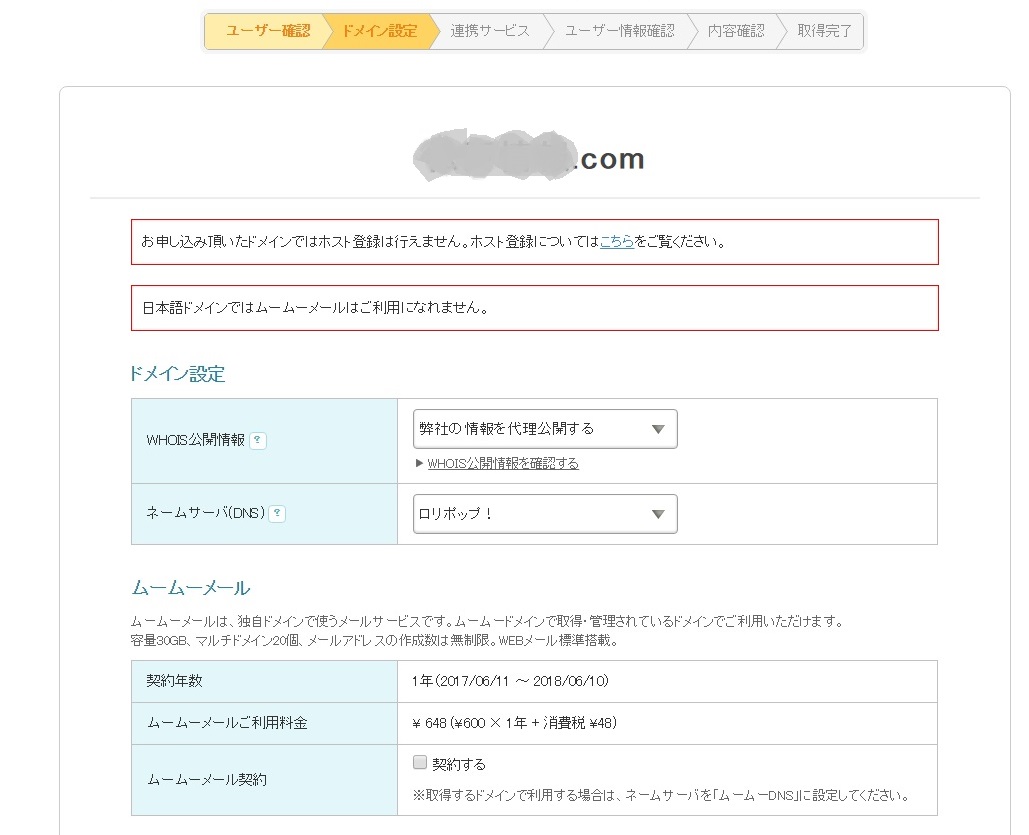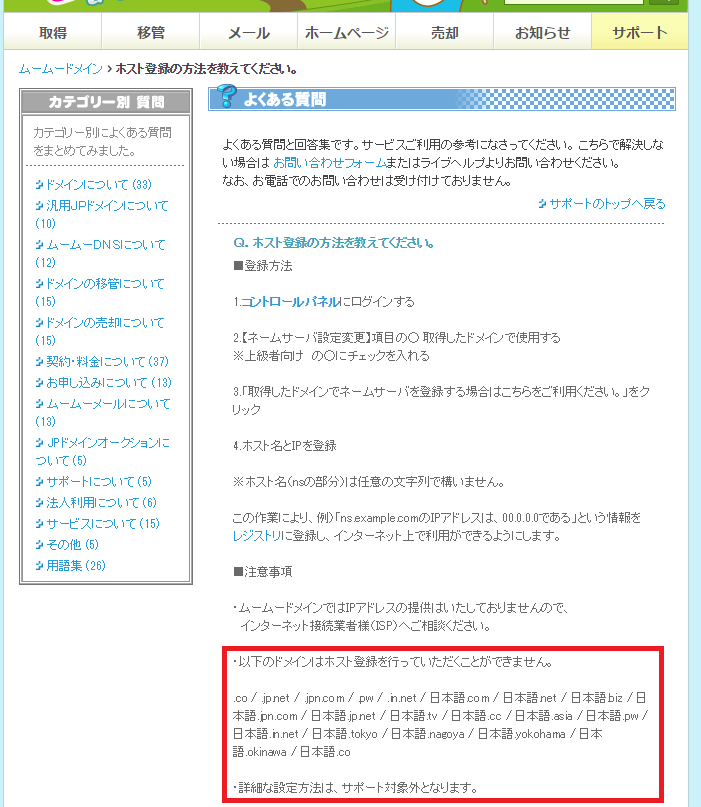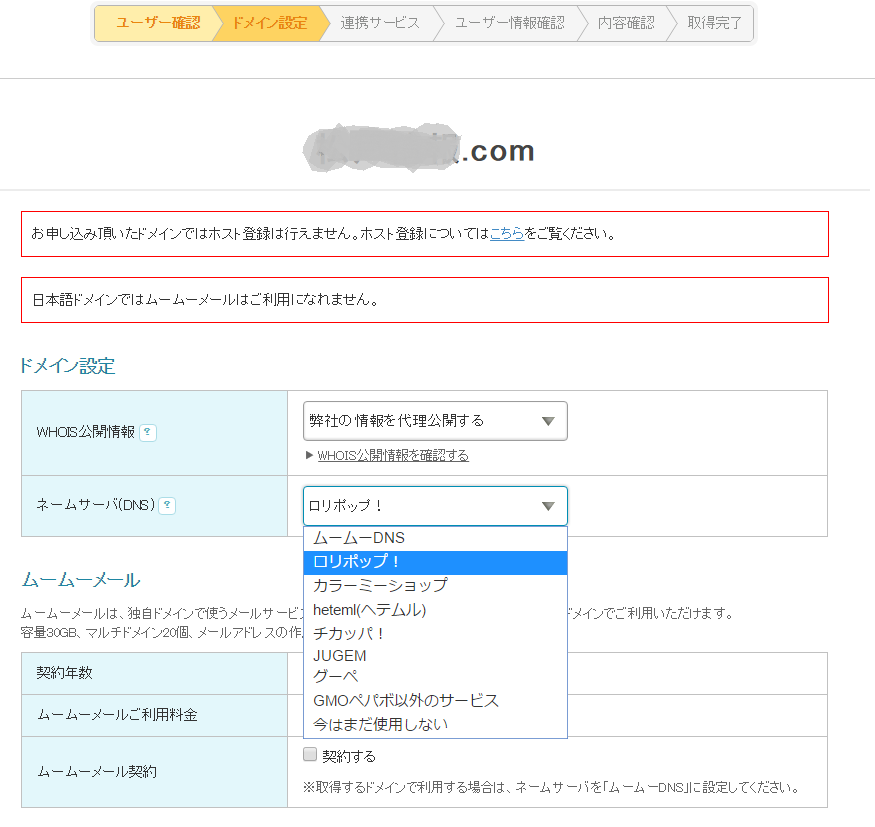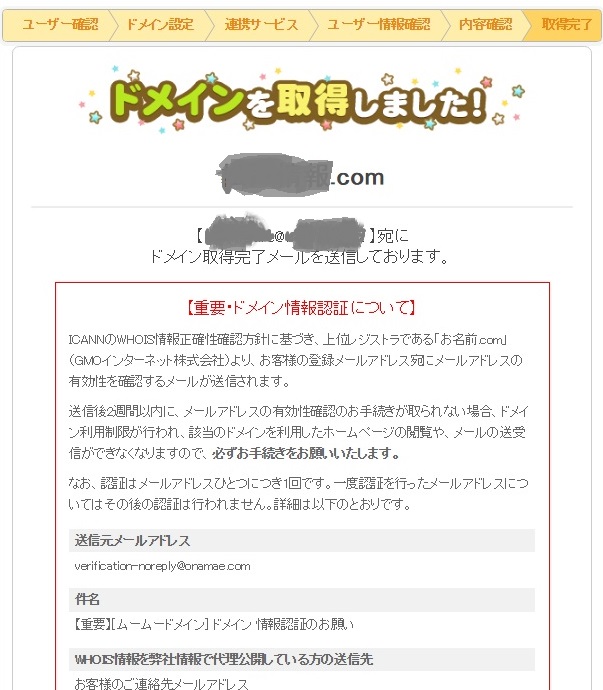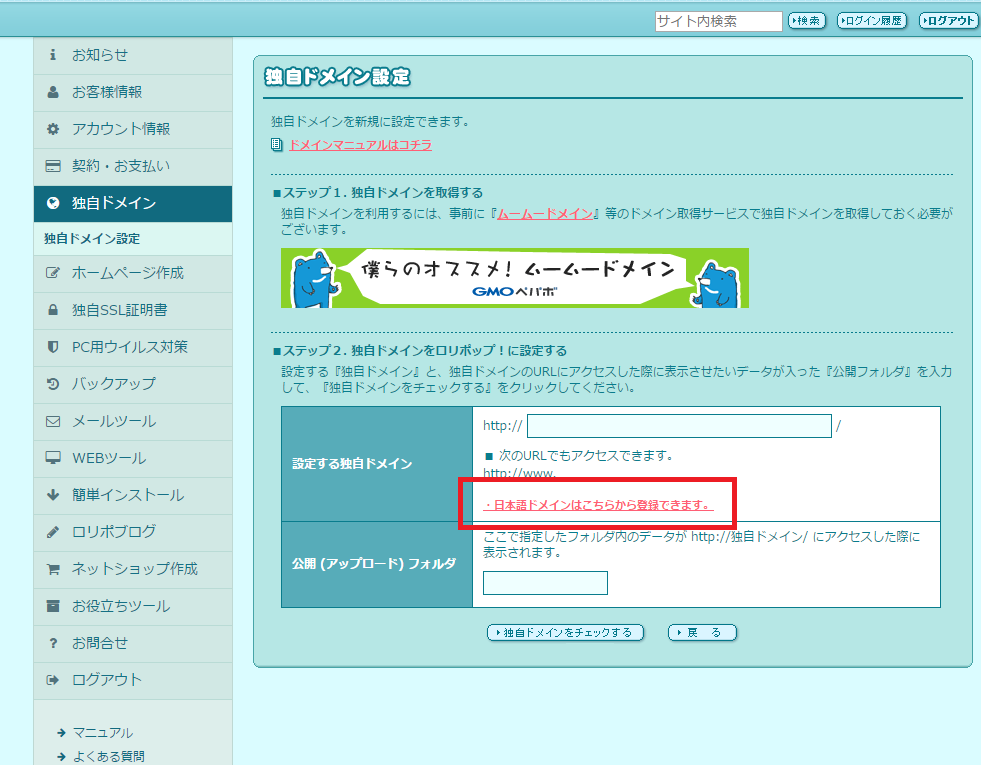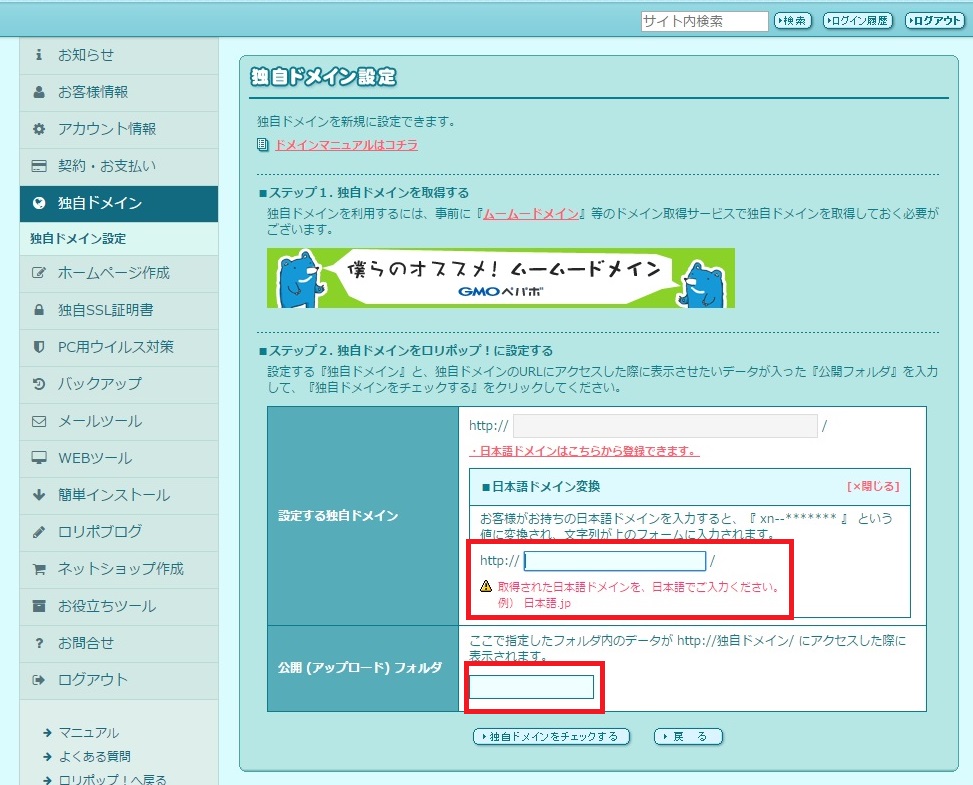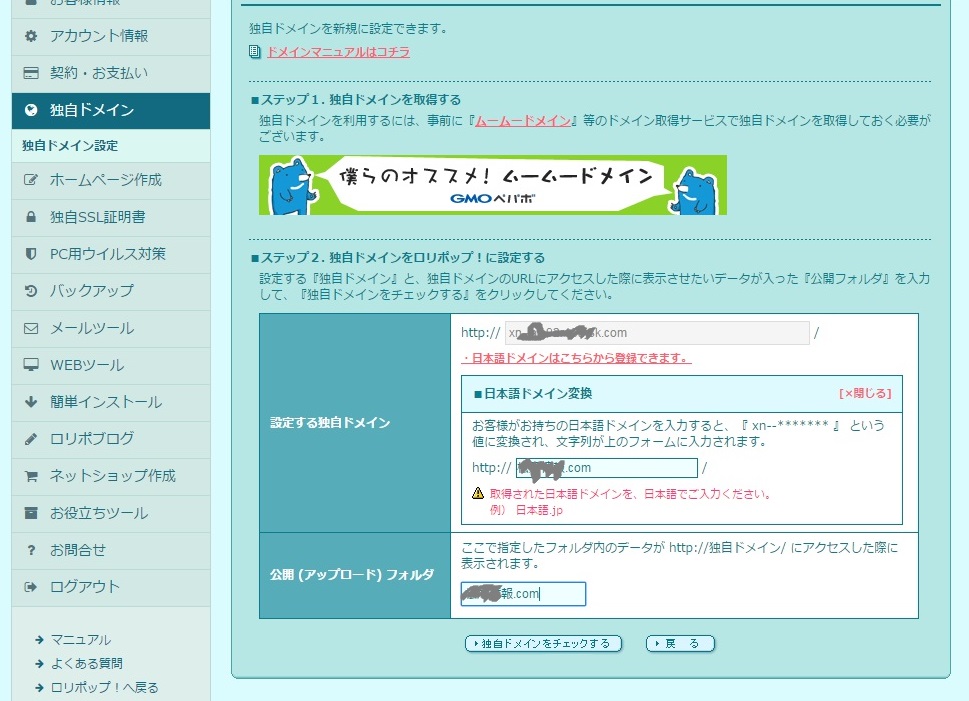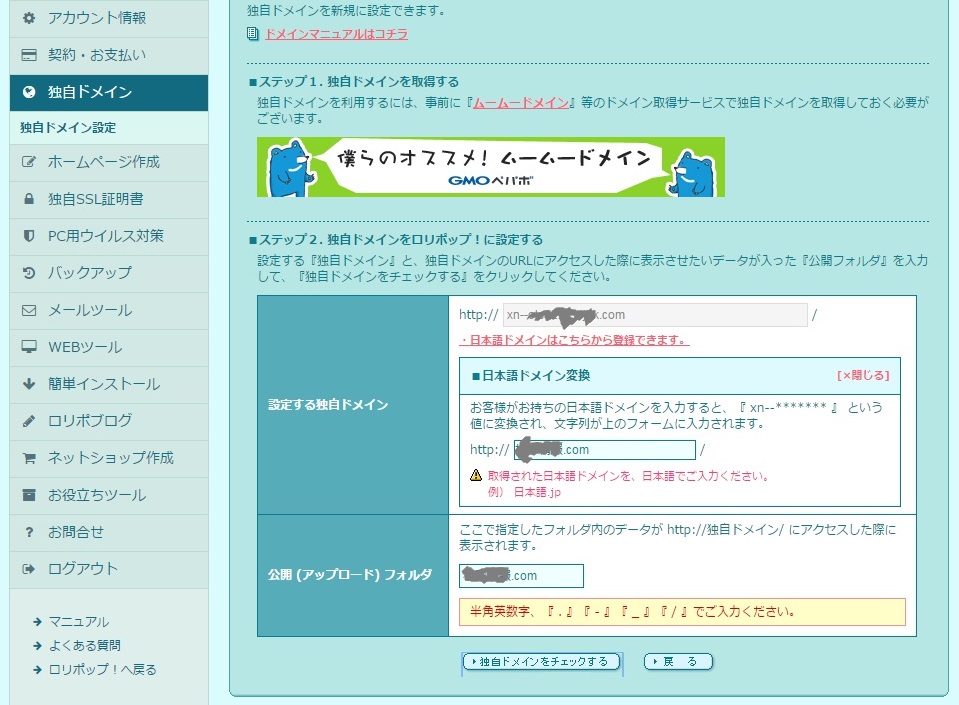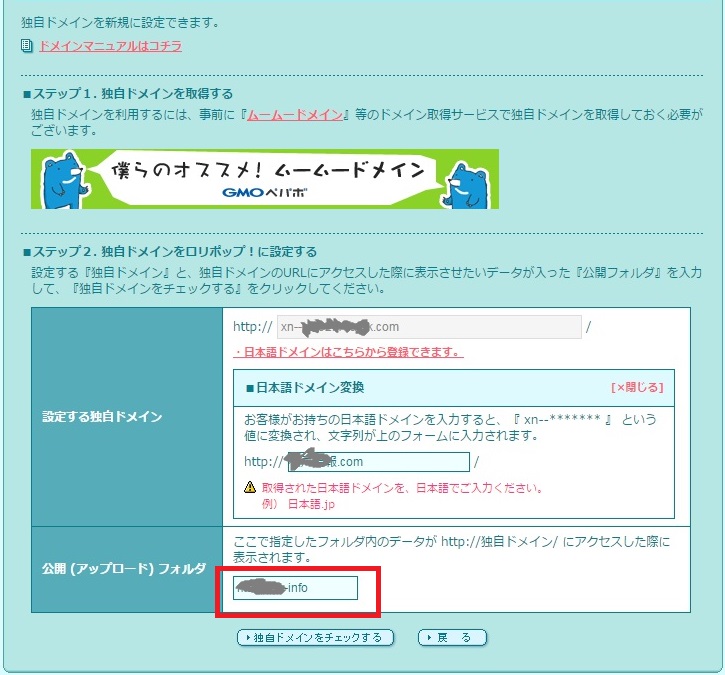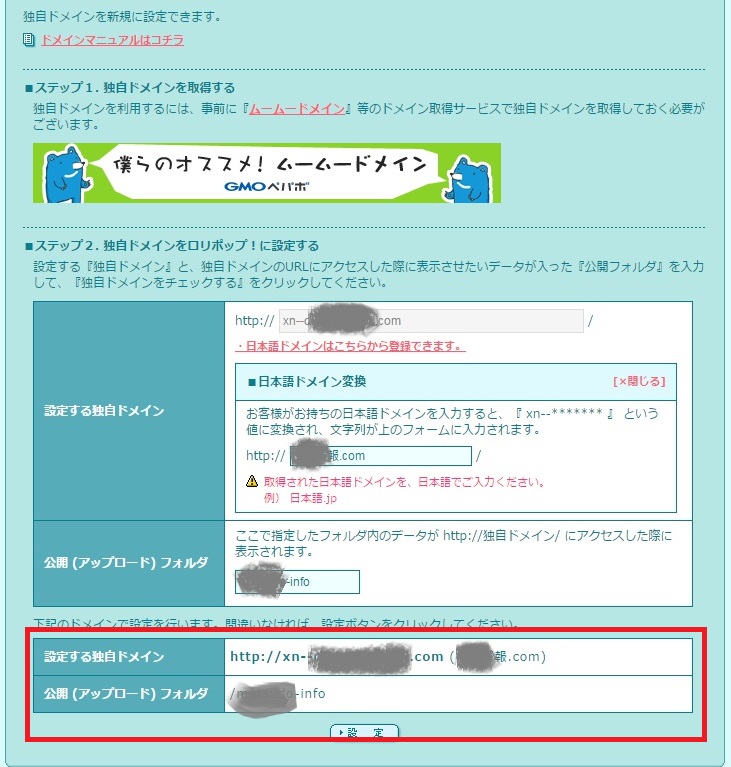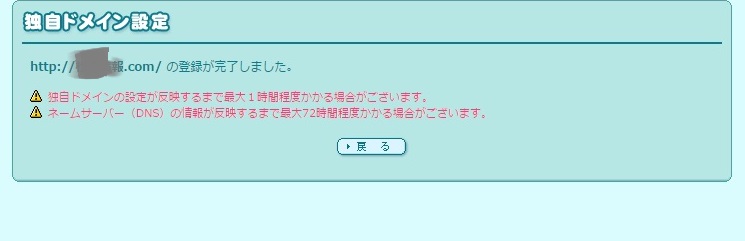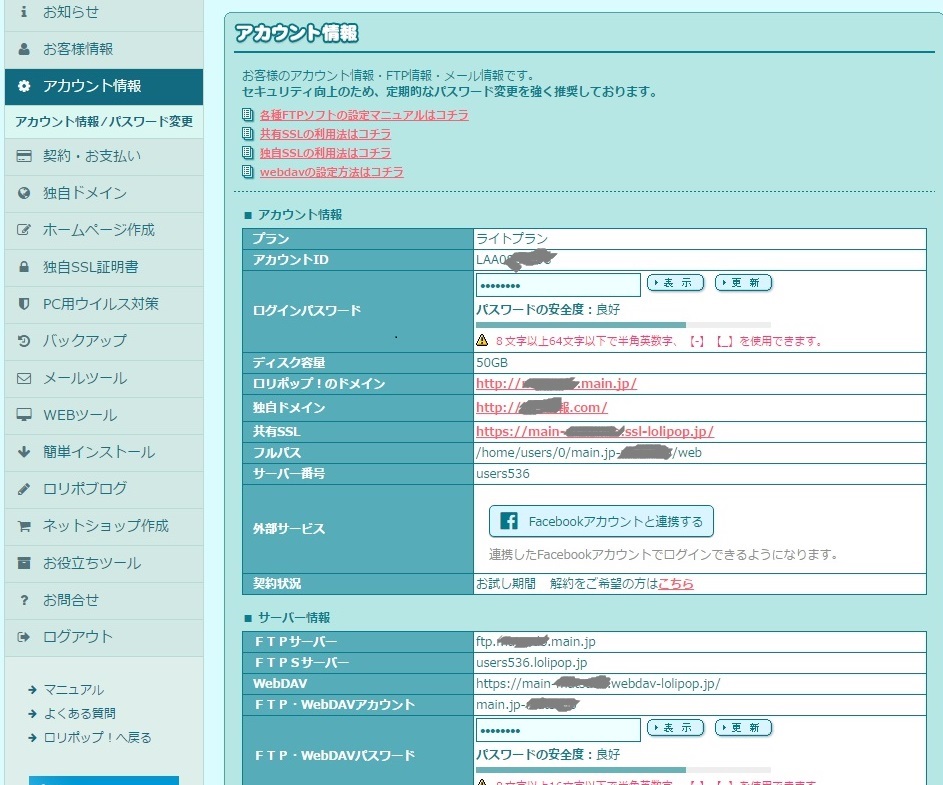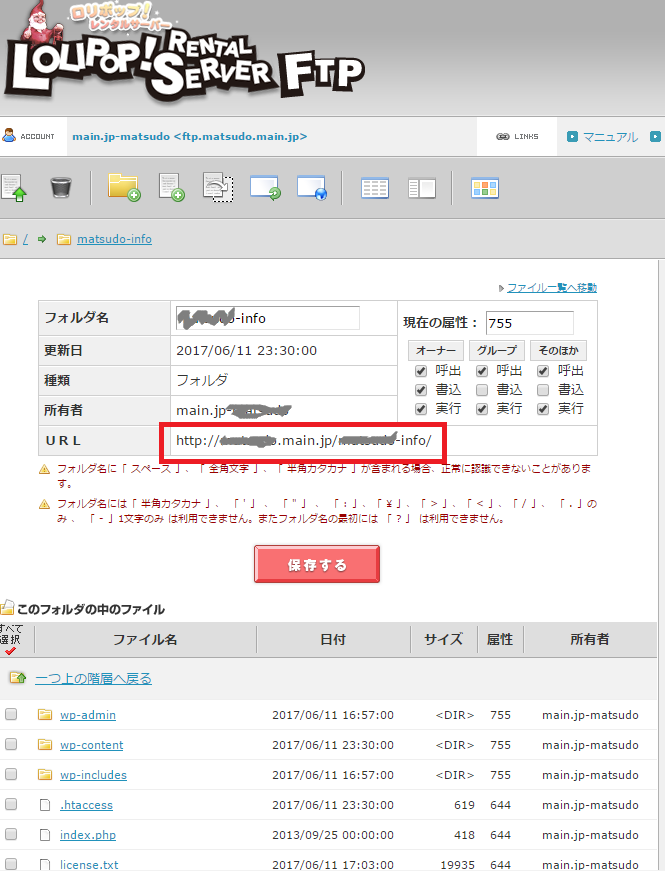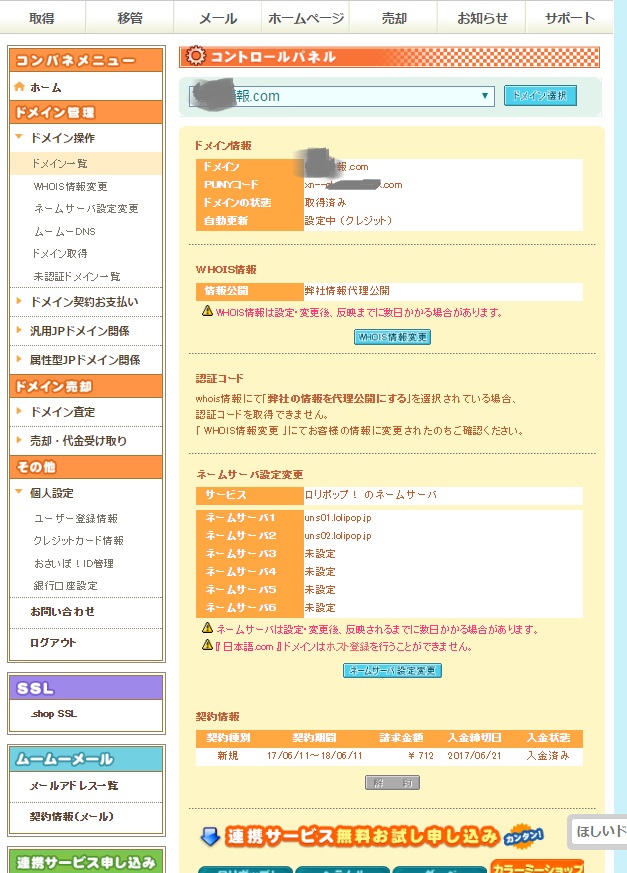日本語ドメインをムームードメインで取って設定しようとすると、「ホスト登録は行えません」と出てきます。ロリポップを使用を前提とし、そこからの日本語ドメインをとる作業はわかりやすい画面になってなかったので、解説ページを作りました。
作業としては、日本語のドメインのHP解説のための、以下の流れで実施を前提とします。
- ロリポップの契約
- ムームードメインで日本語ドメイン取得
- ロリポップで設定
ロリポップの契約
使用するサーバー会社はロリポップとします。プランを選んで入力作業を実施していると「独自ドメインの設定」で「ムームドメインで登録」などのリンクが出てきます。
そしてそこをクリックすると、ムームードメイン側のサイトに移ります。ロリポップ側の画面は残したままにしておいてください。あとでまた使うので。
なお、ムームードメイン側で先に取得したあとで、ロリポップ側で契約も可能ですが、ここではロリポップの契約を最初にする前提で話を進めます。
ムームードメインで日本語ドメインの登録
ムームードメインでお好きな日本語ドメインを探して選んでください。
そして、ユーザ情報を設定したあと、ドメイン設定に移ろうとするとこんな画面が出てきます。
一番上には取得する日本語ドメインの名前ですが、その下に気になるメッセージが....
「ホスト登録は行えません」..... じゃあ、どうするの???
ちなみに、ホスト登録とは、取得したドメインに、インタネット上のアドレス(IPアドレス)を設定する作業です。このアドレスが取れて初めてサイトが見れるようになります。
これができないと問題ですよね.....
結論としては、ここで行えなくてもあとでロリポップ側で実施するので問題ありません。(そう書いて欲しいんですが.....)
ちなみに、ホスト登録については、「こちら」をのこちらに行くと、
登録できないのに登録方法が最初の方に書いてますが、無視して下を見ると、
赤字の枠の中のとおり、日本語ドメインは登録できなくなってます。
しかも詳細な設定方法は、サポート対象外と不安をあおるような文言が....ロリポップ側等で行ってくださいと書けば済むんですけどね....l
それではこのあたりは気にしないで次に行きます。
WHOISは、図のとおりとして、ネームサーバ(DNS)をロリポップ!を選択してください。
これで、この設定はロリポップ側でやってくれます。他のサーバ、例えばエックスサーバでは、このDNS設定を自分でしないといけないのですが、これを選んでおくと、ロリポップ側で自動で実施してくれるので少し楽です。
すると、
無事に取得できました!!
これでムームードメイン側の作業は終わりです。
ロリポップ側での設定
それでは先ほどのロリポップ側のサイトに戻ります。
「独自ドメイン設定」を左側のバーの中から選択します。
ここで、赤の箇所をクリックします。すると、
サブウィンドゥが出てきますので、先ほど取得した日本語ドメインを入れます。
その下の公開フォルダは未入力でもいいですし、何か設定しても良いです。
通常のWord pressを使って運用する時には意識しなくてすむので、何でもいいですが、そこに入れたとはっきりわかる名称がいいでしょう。
そして日本語で入れようとすると、
公開フォルダの箇所も日本語にしようとしたので、だめっ、と出てきます。半角英数字でないとシステムが扱えないようです。しょうがないので英語で入れました。
そして真下のボタンを押すと、
独自ドメインと公開フォルダが設定できた内容が示されます。なお、独自ドメインは、インターネット上、日本語を扱えないので、別のコードに置き換わることになっています。でも普段の使用では意識する必要はありません。
そして設定ボタンを押すと、
登録が無事完了したとのことです。DNS反映まで最大72時間と言っているので、最大3日、ネット上で自分のサイトを検索して表示されるまで待つ可能性があるとのことです。
(実際は、数時間位で表示されるようになることが多いと思います)
念のため自分のアカウント情報を見てみましょう。
日本語の独自ドメインや、その他のFTPサーバの情報などが無事登録されています。
これで作業終了です。
あとは、Word pressをインストールしたり、ブログの設定をしたりと次の作業になります。
なお、Wordpressをインストールしたあとに、FTPでファイル設定をする場合のアドレスですが、ロリポップのFTPツールで見ると以下になってます。
URLの場所を見て頂きたいのですが、最初にロリポップで登録したあなたのロリポップドメインの名前と、設定した「公開フォルダ」の並びとなってます。すなわち、ロリポップ上のサーバに、ファイルが置かれることとなり、その場所をネット上で、日本語ドメイン名を入れると探しに行くこととなります。
簡単にいえば、別名みたいなものですね。
ちなみにここからも必要ありませんが、ムームードメインで、DNSの設定を見てみましょう。
コントロールパネルから、ドメイン一覧を見ると、
ロリポップのネームサーバが自動で入力されてますね....
お疲れ様でした....
まとめ
日本語ドメインを使ったブログ運営をするために、
- ロリポップの契約
- ムームードメインで日本語ドメイン取得
- ロリポップで設定
の流れで、わかりにくかった点を含め解説しました。
しかし、もっとわかりやすく書いて欲しいものですね。
お役に立てればうれしいです。